Oppskaler WebP-filer for tydeligere detaljer og enklere deling
Oppskalerte WebP-filer kan gjøre WebP-bildet ditt større, slik at du kan se detaljene tydeligere. WebP-bilder brukes vanligvis til effektiv lagring og overføring av bilder. Derfor er bilder i WebP-format ofte små, og innholdet er uskarpt og vanskelig å se tydelig. På dette tidspunktet er det nødvendig å velge en passende oppskaler for å forstørre bildet og forbedre bildekvaliteten. Du kan følge trinnene i denne artikkelen for å oppskalere WebP-filene dine uten tap.
Guideliste
Hvorfor bør du oppskalere WebP? Bruk den profesjonelle oppskaleren til å oppskalere WebP Online Oppskalert WebP på nett med populære eksklusive medier Slik oppskalerer du WebP enkelt med Nero AI Image Upscaler Oppskaler og endre størrelse på WebP med Adobe ExpressHvorfor bør du oppskalere WebP?
WebP-filen er et moderne bildeformat utviklet av Google, primært brukt for effektiv lagring og overføring av bilder på nettsider og i applikasjoner. Som et bilde for overføring og deling er det noen ganger vanskelig å se bildet fordi det er for lite på grunn av komprimering. Oppskalering av WebP kan gjøre den påfølgende behandlingen mer praktisk.
- 1. Den originale WebP-en er for liten og vil bli uskarp når den plasseres på en større side eller enhet. Oppskalert WebP kan tilpasses større skjermer eller høyoppløselige skjermer uten merkbar forvrengning.
- 2. Forstørrelsen forenkler AI-gjenkjenning og -behandling av bildet. Den kan også oppnå mer presise kanter og strukturer for å forbedre etterfølgende behandling.
- 3. Normal innzooming kan gjøre WebP mer uskarpt, men AI-oppskalert WebP kan intelligent fylle ut detaljene slik at den zoomede WebP-en forblir klar og naturlig.
Bruk den profesjonelle oppskaleren til å oppskalere WebP Online
Den første anbefalte oppskaleren er AnyRec AI Image UpscalerDen kan oppskalere WebP-filer med flere oppløsninger til maksimalt 8x. Samtidig lærer AI-algoritmen fargen og teksturen på bildet for å sikre at kvaliteten på det forstørrede bildet ikke forvrenges. Uskarp anime WebP kan også forbedret til 4K-klarhet etter oppskaleringDen kan til og med intelligent justere bildekontrasten, retusjere ansiktene til bildekarakterene og så videre.
Funksjoner:
- • Med unntak av WebP-formatet kan den håndtere bilder i populære formater, som MP4 og MKV.
- • Oppskalering av WebP opptil 8x, samtidig som bildedetaljene er klare og uforvrengte.
- • Optimaliser automatisk bildekontrast, klarhet osv. under WebP-oppskalering.
- • De fleste enheter kan bruke den på grunn av online-figurene, og til og med lagring på tvers av enheter.
Trinn 1.Gå til den offisielle nettsiden til AnyRec AI Image Upscaler og klikk på «Last opp et bilde» for å importere WebP-bildene dine.
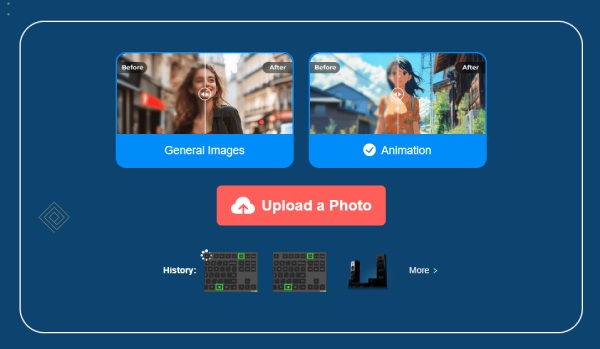
Steg 2.Klikk på «Oppskaler til» for å velge 2x eller annen forstørrelse i den øverste linjen. Vent deretter til oppskaleringen er fullført, og klikk på «Lagre» for å lagre de oppskalerte WebP-bildene.
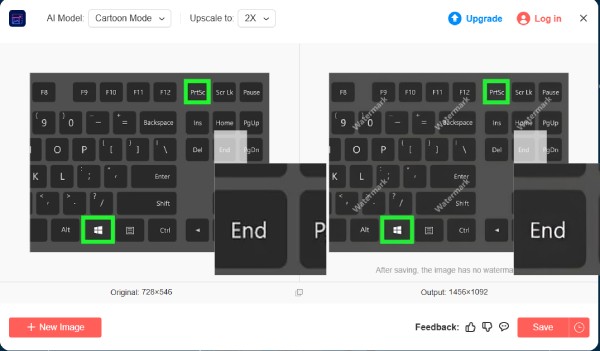
Oppskalert WebP på nett med populære eksklusive medier
Hvis du vil oppskalere flere WebP-bilder, er Upscale.media et godt verktøy. Enten du jobber med webgrafikk, bilder eller andre WebP-formater, kan dette verktøyets kunstige intelligens bevare detaljer og forbedre oppløsningen. Det støtter også opptil åtte ganger høyere oppløsning enn WebP, og det finnes et ekstra alternativ for å øke klarheten og dermed forbedre kvaliteten på WebP.
- Fordeler
- Funksjonen er kraftig og enkel, og muliggjør rask produksjon av bilder med høy oppløsning med bare ett klikk.
- Ulemper
- Den gratis WebP-oppskaleringen støtter bare to bilder.
- Du må se reklamer for å lagre det oppskalerte WebP-bildet.
Trinn 1.Åpne det offisielle nettstedet og velg WebP-en du vil laste opp.
Steg 2.Velg deretter en forstørrelse nederst. Du kan også merke av for «på» ved siden av forstørrelsen for ekstra kvalitetsforbedringer.
Trinn 3.Til slutt, last ned den oppskalerte WebP.
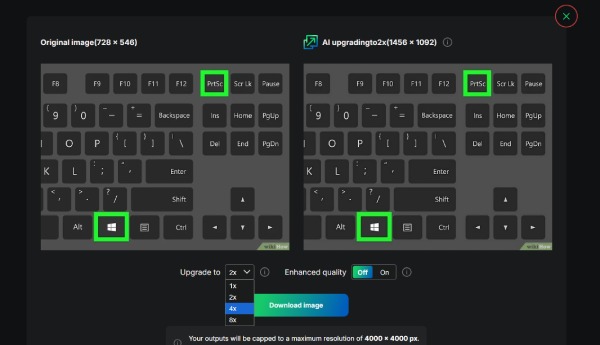
Slik oppskalerer du WebP enkelt med Nero AI Image Upscaler
Nero AI Image Upscaler kan også oppskalere WebP med høy kvalitet. Den kan automatisk rekonstruere forvrengte teksturdetaljer, spesielt for å reparere komplekse mønstre eller menneskelige bilder. Som et nettbasert verktøy støtter den kombinasjonen av lokal AI-resonnement og skybasert prosessering for å tilpasse seg ulike enheters ytelse.
- Fordeler
- Støtter automatisk optimalisering til tapsfri oppskalert WebP-utgang.
- Bildekvaliteten blir automatisk vurdert før og etter innzooming, og det anbefales at brukeren aktiverer spesifikke forbedringsalternativer.
- Ulemper
- Bare forstørrelse med fast forhold, som 2x og 4x, støttes.
- Enkelte WebP-bilder blir kanskje ikke gjenkjent.
- Prosessering på eldre enheter vil bruke mer minne og resultere i merkbar forsinkelse.
Trinn 1.Åpne det offisielle nettstedet og klikk på "Last opp bilde" for å importere WebP-bilder.
Steg 2.Velg en bildetype, som bilde, anime eller en annen stil, og oppskaleringsgraden. Du kan også zoome inn nederst til venstre.
Trinn 3.Klikk deretter på «Start» og last ned resultatet
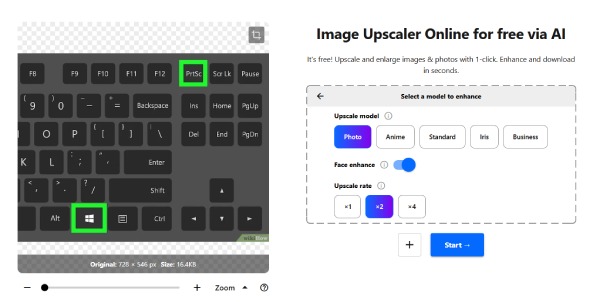
Oppskaler og endre størrelse på WebP med Adobe Express
Adobe Express er et verktøy for oppskalering av WebP. Etter at et bilde er forstørret, vil det automatisk anbefale det optimale forholdet for sosiale medier, bakgrunn, skrifttype og fargevalg basert på bildeinnholdet, slik at bildet kan brukes og publiseres umiddelbart. Du kan fritt dra forstørrelsesforholdet, velge bildekvalitet og beskjære størrelsen på WebP-bildet.
- Fordeler
- Bevar gjennomsiktige lag og detaljer etter oppskalering av WebP.
- Integrer Adobes bildebehandlingsfunksjonskjede.
- Ulemper
- Oppløsningsgrensen for zoomfunksjonen er ikke like god som for profesjonelle verktøy.
- Alle funksjoner må være logget på en Adobe-konto for å kunne brukes, noe som går utover personvernbeskyttelsen.
Trinn 1.Logg inn på det offisielle nettstedet og klikk på «Last opp bildet ditt» for å velge WebP-bildet du vil importere.
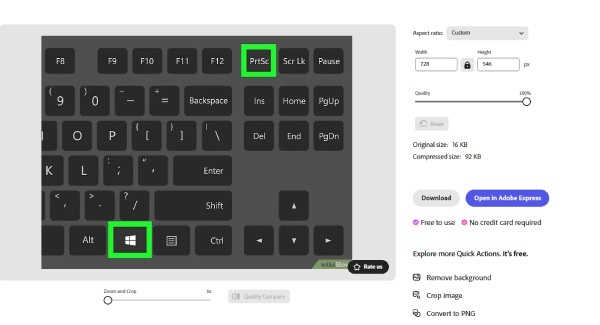
Steg 2.Dra linjen for å finne ønsket oppskalert forstørrelse. Du kan også velge sideforhold for medieplattformen og beskjære bildet til ønsket størrelse. Til slutt klikker du på «Last ned» for å lagre den oppskalerte WebP-en. Hvis du vil redigere mer, klikker du på «Åpne i Adobe Express».
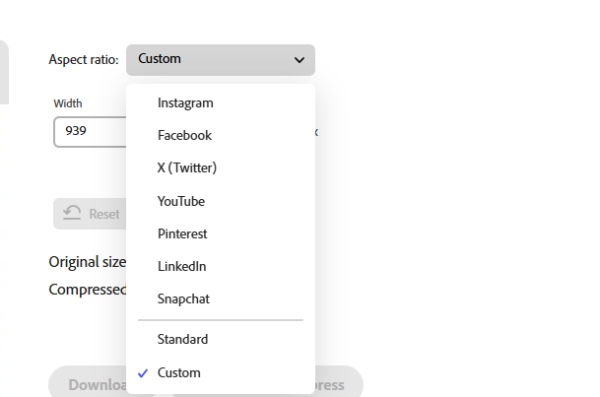
Konklusjon
Dette er de anbefalte verktøyene for oppskalering av WebP og reparasjon av det. Noen verktøy er egnet for enkel oppskalering og har et enkelt grensesnitt. Noen verktøy, som Adobe Express, kan gjøre mer redigering og optimalisering. Hvis du trenger et verktøy som kombinerer begge funksjonene, bør du vurdere å prøve AnyRec AI Image Upscaler, som kan oppskalere WebP-bilder og forbedre klarheten deres. Besøk det offisielle nettstedet og prøv det ut nå.



